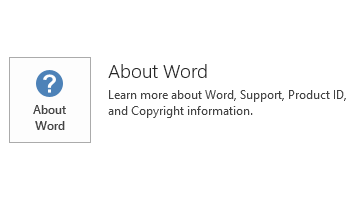บทความนี้อธิบายการปรับปรุง 4011672 สำหรับ Microsoft โครงการ 2016 ที่เปิดตัวในเดือน 6 กุมภาพันธ์ 2018 โปรแกรมปรับปรุงนี้มีข้อกำหนดเบื้องต้น
โปรดทราบว่า การปรับปรุงในศูนย์ดาวน์โหลดของ Microsoft นำไปใช้กับโปรแกรมติดตั้ง Microsoft (.msi) -ตามรุ่นของ Office 2016 ไม่สามารถใช้กับรุ่นที่ 2016 ให้ Office คลิก-ทูรัน เช่น Microsoft Office 365 บ้าน (วิธีการตรวจสอบ)
ปรับปรุงและการแก้ไขปัญหา
โปรแกรมปรับปรุงนี้แก้ไขปัญหาต่อไปนี้:
คุณไม่สามารถกำหนดค่าต้นทุนให้กับทรัพยากรต้นทุนผ่านทางกล่องโต้ตอบกำหนดทรัพยากรถ้าการตั้งค่าภูมิภาคของ Windows ถูกตั้งค่าเป็นภาษานอร์เวย์ แทน คุณเห็นข้อความแสดงข้อผิดพลาดต่อไปนี้:
ฟิลด์นี้สนับสนุนเฉพาะตัวเลขเท่านั้น
ถ้าคุณเพียงพิมพ์หมายเลข ลองป้อนหมายเลขที่มีขนาดเล็กที่ มีตำแหน่งทศนิยมสองตำแหน่ง
พิจารณาสถานการณ์สมมติต่อไปนี้:
-
คุณกำลังใช้โครงการ 2016 รุ่นภาษาเยอรมัน
-
คุณตั้งค่ารูปแบบวันที่จะใช้สัปดาห์ ตัวอย่างเช่น "3/W05"
-
คุณสร้างงานจัดกำหนดการโดยอัตโนมัติ
-
คุณปรับเปลี่ยนฟิลด์เริ่มต้นหรือสิ้นสุดการเปลี่ยนวัน
ในสถานการณ์นี้ คุณได้รับข้อความแสดงข้อผิดพลาดต่อไปนี้:
วันคุณป้อนไม่ได้รับการสนับสนุนสำหรับเขตข้อมูลนี้ วันต้องอยู่ระหว่าง 1 มกราคม 1984 ถึง 31 ธันวาคม 2149
ป้อนวันที่ในรูปแบบถูกต้อง เช่นนั้น 15/06/00 หรือ 2000 15 มิถุนายน
พิจารณาสถานการณ์สมมติต่อไปนี้:
-
คุณมีไซต์โครงการ Web App และโครงการ Professional 2016 ในองค์กรของคุณ
-
คุณสร้างเขตข้อมูลโครงการแบบกำหนดเองบางอย่าง และเพิ่มลงในหน้ารายละเอียดของโครงการ (PDPs)
-
ในโครงการ Web App, you สร้างโครงการใหม่ และเพิ่มค่าไปยังเขตข้อมูลแบบกำหนดเองเหล่านี้
-
คุณเปิดโครงการในโครงการ Professional 2016 ทำการเปลี่ยนแปลง และบันทึกโครงการ
-
คุณเปิดโครงการในโครงการ Web App และดูค่าฟิลด์ที่กำหนดเองบน PDPs
ในสถานการณ์นี้ ค่าสำหรับเขตข้อมูลแบบกำหนดเองเหล่านี้อาจสูญหายไป
พิจารณาสถานการณ์สมมติต่อไปนี้:
-
คุณมีงานที่มี เป็นทรัพยากรที่กำหนดให้
-
งานมีการแบ่งเป็นใน ตัวอย่างเช่น คือหนึ่งสัปดาห์การทำงาน สัปดาห์โดยที่ไม่มีอยู่แล้วสัปดาห์สุดท้ายที่มีการทำงาน
-
ในแผ่นเวลาสำหรับงานนี้ คุณป้อนชั่วโมงในงานเพื่อให้งานเสร็จสมบูรณ์แล้วจนถึงวันที่การแยกเริ่มต้น
-
แผ่นเวลามีการส่ง และการปรับปรุงสถานะจะได้รับอนุมัติแล้ว
-
หลังจากนั้น มีเปิดโครงการในโครงการ Web App และวันเสร็จสิ้นงานถูกปรับปรุงเป็นวันที่หลังจากที่ทำงานจริงที่เสร็จสมบูรณ์แล้ว ตัวอย่างเช่น วันเสร็จสิ้นที่เกิดขึ้นจริงถูกตั้งค่าเป็นกลางของสัปดาห์ไม่ทำงานไม่
ในสถานการณ์นี้ งานจริงแพร่กระจายไปในช่วงทั้งหมด
วิธีการดาวน์โหลด และติดตั้งการปรับปรุง
Microsoft Update
ใช้ Microsoft Update เพื่อดาวน์โหลดและติดตั้งการปรับปรุงโดยอัตโนมัติ
ศูนย์ดาวน์โหลด
โปรแกรมปรับปรุงนี้จะพร้อมใช้งานสำหรับการดาวน์โหลดด้วยตนเองและการติดตั้งจากศูนย์ดาวน์โหลดของไมโครซอฟท์
-

-

ถ้าคุณไม่แน่ใจว่าแพลตฟอร์มใด (32 บิต หรือ 64 บิต) ที่คุณกำลังรัน ดูฉันเรียกใช้งาน Office รุ่น 32 บิต หรือ 64 บิตหรือไม่ นอกจากนี้ ดูข้อมูลเพิ่มเติมเกี่ยวกับวิธีการดาวน์โหลดแฟ้มสนับสนุนของ Microsoft
Microsoft สแกนแฟ้มนี้เพื่อตรวจหาไวรัส โดยใช้ซอฟต์แวร์ตรวจสอบไวรัสล่าสุด ณวันที่มีการโพสต์แฟ้มนั้น ๆ มี แฟ้มเก็บอยู่บนเซิร์ฟเวอร์ที่สนับสนุนความปลอดภัยที่ช่วยป้องกันการเปลี่ยนแปลงใด ๆ ที่ไม่ได้รับอนุญาต
ข้อมูลการปรับปรุง
ข้อกำหนดเบื้องต้น
เมื่อต้องการใช้การปรับปรุงนี้ คุณต้องมี Microsoft 2016 โครงการที่ติดตั้ง
ข้อมูลการเริ่มระบบใหม่
คุณอาจต้องรีสตาร์ทเครื่องคอมพิวเตอร์หลังจากที่คุณติดตั้งโปรแกรมปรับปรุงนี้
ข้อมูลเพิ่มเติม
เพื่อตรวจสอบว่า การติดตั้ง Office คลิกทูรัน หรือ ใช้ MSI ให้ทำตามขั้นตอนเหล่านี้:
-
เริ่มโปรแกรมประยุกต์ Office 2016
-
บนเมนูแฟ้มเลือกบัญชี
-
สำหรับการติดตั้ง 2016 ให้ Office คลิก-ทูรันตัวเลือกการปรับปรุงสินค้าจะแสดงขึ้น ไม่แสดงรายการตัวเลือกการปรับปรุงสำหรับการติดตั้ง MSI แบบ
|
การติดตั้ง Office 2016 Click-to-Run |
ใช้ MSI 2016 Office |
|---|---|
|
|
|
วิธีการถอนการติดตั้งโปรแกรมปรับปรุงนี้
Windows 10
-
ไปเพื่อเริ่มการทำงานป้อนดูการปรับปรุงการติดตั้งในกล่องค้นหา Windowsและจากนั้น กด Enter
-
ในรายการโปรแกรมปรับปรุง ค้นหา และเลือก KB4011672 และจากนั้น เลือกถอนการติดตั้ง
Windows 8 และ Windows 8.1
-
รูดในจากขอบด้านขวาของหน้าจอ และเลือกการค้นหา ถ้าคุณกำลังใช้เมาส์ ชี้ไปมุมขวาล่างของหน้าจอ จากนั้นค้นหา
-
ป้อนการปรับปรุงของ windows เลือกWindows Updateจากนั้นติดตั้งโปรแกรมปรับปรุง
-
ในรายการโปรแกรมปรับปรุง ค้นหา และเลือก KB4011672 และจากนั้น เลือกถอนการติดตั้ง
Windows 7
-
ไปเริ่มต้นการเรียกใช้และจากนั้น เลือกเรียกใช้
-
ป้อน Appwiz.cpl และจากนั้น ให้เลือก'ตกลง'
-
เลือกดูโปรแกรมปรับปรุงที่ติดตั้งไว้
-
ในรายการโปรแกรมปรับปรุง ค้นหา และเลือก KB4011672 และจากนั้น เลือกถอนการติดตั้ง
ข้อมูลอ้างอิง
เรียนรู้เกี่ยวกับคำศัพท์มาตรฐานที่ใช้เพื่ออธิบายปรับปรุงซอฟต์แวร์ของ Microsoft
TechCenter ระบบ Officeประกอบด้วยการจัดการโปรแกรมปรับปรุงล่าสุดและทรัพยากรเชิงกลยุทธ์การปรับใช้สำหรับรุ่น Office ทั้งหมด
ข้อมูลแฟ้ม
x64
แฟ้มโครงการ x none.msp ข้อมูล
|
ตัวบ่งชี้ไฟล์ |
ชื่อแฟ้ม |
รุ่นของแฟ้ม |
ขนาดของแฟ้ม |
วันที่ |
เวลา |
|---|---|---|---|---|---|
|
Nameext.dll.x64 |
Nameext.dll |
16.0.4339.1000 |
320,768 |
16-Jan-2018 |
18:11 |
|
Nameext.dll.x86 |
Nameext.dll |
16.0.4651.1000 |
286,952 |
16-Jan-2018 |
18:13 |
|
Pjintl.dll_1033 |
Pjintl.dll |
16.0.4519.1000 |
4,402,448 |
16-Jan-2018 |
18:11 |
|
Winproj.exe |
Winproj.exe |
16.0.4654.1000 |
30,567,096 |
18-Jan-2018 |
01:24 |
x86
แฟ้มโครงการ x none.msp ข้อมูล
|
ตัวบ่งชี้ไฟล์ |
ชื่อแฟ้ม |
รุ่นของแฟ้ม |
ขนาดของแฟ้ม |
วันที่ |
เวลา |
|---|---|---|---|---|---|
|
Nameext.dll.x64 |
Nameext.dll |
16.0.4339.1000 |
320,768 |
16-Jan-2018 |
18:04 |
|
Nameext.dll.x86 |
Nameext.dll |
16.0.4651.1000 |
286,952 |
16-Jan-2018 |
18:03 |
|
Pjintl.dll_1033 |
Pjintl.dll |
16.0.4651.1000 |
4,377,336 |
16-Jan-2018 |
18:02 |
|
Winproj.exe |
Winproj.exe |
16.0.4654.1000 |
24,240,304 |
18-Jan-2018 |
01:20 |